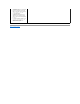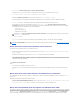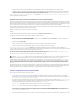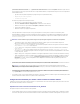Users Guide
l Double-cliquezsurl'icôneITAssistantsurlebureaudevotresystème.
l Ouvrez un navigateur Web pris en charge (consultez la MatricedepriseenchargedeslogicielsdessystèmesDell sur le site Web
support.dell.com/manualspourconnaîtrelesnavigateurslesplusrécentsprisencharge)etconnectez-vousàlastationdegestiond'ITAssistanten
saisissantcequisuitdanslabarred'adresses:
https://<nomd'hôted'ITAssistant>:<numérodeport>
Sivousaccédezàl'interfaceutilisateurd'ITAssistantàpartird'unsystèmefonctionnantsousunsystèmed'exploitationWindowsprisenchargequine
comprendpasauminimumunenvironnementd'exécutionJava(JRE),version6miseàjour21prisencharge,ITAssistantdémarrealors
automatiquementl'installationdeJREsurcesystème.
Cependant,sivousaccédezàITAssistantàpartird'unsystèmefonctionnantsousunsystèmed'exploitationLinuxprisencharge,effectuezlesétapes
suivantes:
1. Enregistrez le programme d'installation de JRE (jre-6u21-linux-i586- rpm.bin)àl'emplacementdevotrechoix.
2. Procédezàl'extractionduRPMetinstallezJRE.
3. CréezunliensymboliqueversJREdanslerépertoiredesplug-ins du navigateur.
Parexemple,sivousavezinstalléJREàl'emplacementpardéfaut,créezlelienlogicielennaviguantdansledossierdesplug-ins de votre
navigateur Web.
Àpartirdecerépertoire,exécutezlacommandesuivante:ln -s /usr/java/jre<version>/plugin/i386/ns7/libjavaplugin_oji.so.
4. FermezlenavigateurInternetetexécutezdenouveaul'AssistantIT.
Miseàniveauàpartird'uneversionprécédented'ITAssistant
Leprogrammed'installationDellOpenManageManagementStationdétectesiuneversionévolutived'ITAssistantestactuellementinstalléesurvotre
système.Touteslesfonctionnalitésappropriéespourvotresystèmesontprésélectionnéesdurantunemiseàniveau.
Seuleslesversions6.2etultérieuresd'ITAssistantprennentenchargelesmisesàniveauàpartirdesversionsprécédentes.ITAssistantneprendpasen
chargeunemiseàniveaudirectedelaversion6.xverslaversion8.9.Sivoussouhaitezconserverdesinformationsdanslabasededonnéesd'ITAssistant,
mettezd'abordàniveaulaversion6.xverslaversion7.0,puisverslaversion8.9d'ITAssistant.Lorsquevouseffectuezunemiseàniveauàpartirdela
version6.xd'ITAssistantverslaversion7.2,qualifiezlesnomsd'utilisateurCIM.CettequalificationestrequisecarCIMestactivé/désactivéuniquementpar
plagededécouverteetexigequechaqueutilisateurCIMsoitqualifiéauprèsd'undomaineouhôtelocalsiaucundomainedeconfiancen'estconfiguré.Ilest
impératifdefournircettequalificationlorsquevousconfigurezCIMviauneplagededécouverte(parexemple:<domaine\nom_d'utilisateur>
ou<hôte_local\nom_d'utilisateur>) pour authentifier et utiliser le protocole CIM.
Miseàniveaudelaversion7.xd'ITAssistantverslaversion8.8
MiseàniveaudeITAssistantversion7.xàIT Assistant version 8.9:
1. Naviguezverslerépertoire\SYSMGMT\ManagementStation\windows\ITAssistant du dossier du programme d'installation d'IT Assistant et double-
cliquez sur setup.exe.
Sileprogrammed'installationdémarreautomatiquement,l'écranInstallation de Dell OpenManages'affiche.SélectionnezDell OpenManage
Management Station et cliquez sur Installer pour installer IT Assistant.
Leprogrammed'installationexécuteautomatiquementlavérificationdesprérequisetrecherchelesdépendancesmanquantessurvotresystème,
commeparexemplel'installationéventuelledeSNMPoud'uneapplicationdebasededonnéespriseencharge.Siunedépendanceestmanquante,une
fenêtred'informationsaffichelesmessagesinformatifs,d'avertissementoud'erreurappropriés.Lisezlesmessageset,sinécessaire,résolvezles
problèmesavantdepasseràl'installation.Lesystèmepeutégalementvousinviteràinstallerlesprogicielsrequis.
REMARQUE : lenumérodeportpardéfautd'ITAssistantest2607.
REMARQUE : vouspouvezégalementaccéderàl'interfaceutilisateurd'ITAssistantviaunnavigateuràpartird'unsystèmedistantàl'aidedela
procédureprécédemmentdécrite.
REMARQUE : silesystèmequiaccèdeàl'interfaceutilisateurd'ITAssistantcomprendlaversion6.0deJRE,ITAssistantnemetalorspas
automatiquementàjourJREverslaversion6miseàjour21.Danscecas,mettezmanuellementàjourlaversionJREenouvrantlenavigateursur
https://<nomd'hôte>:<numérodeport>/jre-6u21-windows-i586.exe.
REMARQUE : pourvérifierqueleplug-inJREaétéinstallé,saisissezabout:plugins dans la barre d'adresse du navigateur, cliquez sur Atteindre,
puisvérifiezlesinformationsquis'affichent.
REMARQUE : lamiseàniveaupeutnécessiterunredémarragesilesfichiersàmettreàniveausontutilisés.Ils'agitd'uncomportementtypede
WindowsInstaller.Ilestrecommandéderedémarrerlesystèmeàl'invite.
REMARQUE : lorsdelamiseàniveauverslaversion8.8d'ITAssistant,sivousprévoyezdemettreàniveauMicrosoftSQLServer,consultezlasection
SélectiondelabasededonnéespardéfautSQLServer2008R2ExpressEditionoudeSQLServer2008R2pourobtenirlacombinaisonappropriée
entrelesystèmed'exploitationetSQLServer.
PRÉCAUTION:si vous utilisez la version 6.x ou la version 7.x d'IT Assistant, le programme d'installation de la version 8.9 supprime toutes les
applicationsManagementStationprécédentespourréinstallerensuitelesapplicationsquevoussélectionnez.